Cara Update Windows 10 – Windows 10 merupakan salah satu produk unggulan yang dirilis oleh Microsoft. Sistem operasi yang mengelola perangkat lunak, perangkat keras dan program komputer merupakan komponen yang sangat penting dari sebuah komputer.
Tanpa sistem operasi Anda tidak dapat menjalankan program komputer kecuali program boot.
Saat ini salah satu OS yang paling banyak dijalankan oleh pengguna komputer di seluruh dunia adalah Windows 10. Sebagai pengguna, Anda harus tahu cara memperbarui sistem. Hal ini harus dilakukan secara rutin dan wajib agar perangkat dapat beroperasi dengan baik dan lancar.
Mengenai update sistem operasi terkadang menjadi kendala bagi pengguna komputer dan laptop. Beberapa orang masih ragu dan masih belum mengerti cara mengupdate sistem. Beberapa orang sering mendapatkan kendala dari jaringan internet saat mengupdate sistemnya.
Namun, terlepas dari berbagai kendala dan kendala yang dihadapi, kita tetap harus membekali diri dengan pengetahuan tentang cara memperbarui Windows 10 dalam rangka meningkatkan keamanan sistem, dan menjaga kompatibilitas perangkat.
1. Cara Memperbarui Windows 10 Melalui Pembaruan Asisten

Cara lain untuk memperbarui Windows 10 adalah melalui Windows Update Assistant. Layanan Windows Update Assistant ini memerlukan beberapa persyaratan teknis utama yang terdiri dari berikut ini,
Perangkat terhubung ke layanan internet secara stabil. Ini karena ukuran pembaruan Windows 10 sekitar 2-4 GB
Unduh versi terbaru Asisten Pembaruan Windows 10 (versi 20H2)
Cadangkan data penting dari drive C di perangkat Anda
Setelah mendownload Windows 10 Update Assistant, langkah selanjutnya adalah sebagai berikut,
- Buka aplikasi Asisten Pembaruan Windows 10
- Klik tombol Perbarui Sekarang
- Windows akan secara otomatis memeriksa kompatibilitas perangkat Anda
- Klik Berikutnya
- Tunggu hingga proses pembaruan dan pengunggahan otomatis Windows 10 selesai
Setelah langkah-langkah di atas terpenuhi dan proses download dan update otomatis selesai, maka langkah selanjutnya adalah Anda perlu me-restart komputer Anda.
2. Cara Memperbarui Windows 10 Melalui Pembaruan Windows
Cara utama bagi Anda yang ingin melakukan update Windows 10 adalah melalui Windows Update. Cara ini cukup mudah karena bisa dilakukan dengan langkah-langkah berikut,
- Tekan tombol Start/Windows di desktop perangkat komputer
- Buka pengaturan pada perangkat komputer
- Klik opsi Perbarui & Keamanan di Pengaturan Windows
- Klik tombol centang untuk pembaruan
- Jika pembaruan Windows 10 terbaru tersedia, maka perangkat Anda akan menjalankan instalasi pembaruan secara otomatis
Langkah-langkah di atas adalah cara termudah untuk memperbarui sistem operasi Windows 10 melalui pengaturan perangkat komputer Anda. Anda bisa mencobanya tentunya dengan tersedianya layanan internet yang mumpuni dan terkoneksi dengan baik ke perangkat komputer Anda.
3. Cara Memperbarui Windows 10 Melalui Media Creation Tool
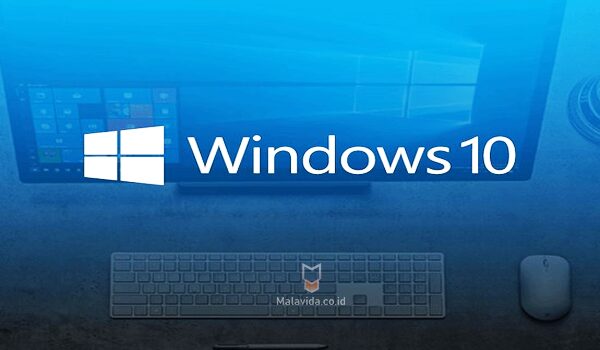
Cara update Windows 10 selanjutnya adalah dengan menggunakan Media Creation Tool. Sebelum mengunduh aplikasi Media Creation Tool, Anda perlu memastikan bahwa perangkat komputer Anda masih memiliki ruang penyimpanan kosong minimal 8 GB di partisi atau drive C.
Langkah-langkah untuk memperbarui Windows 10 melalui Media Creation Tool adalah sebagai berikut,
- Unduh aplikasi Windows 10 Media Creation Tool versi 20H2
- Jalankan aplikasinya dengan memilih kolom Upgrade this PC now
- Klik Next untuk melanjutkan proses pengunduhan dokumen instalasi
- Jika dokumen sudah didownload maka klik tombol Accept pada halaman License Terms
- Klik Tingkatkan PC ini Sekarang di bagian Apa yang Ingin Anda Lakukan? lalu klik Berikutnya
- Tunggu proses download Windows 10 versi terbaru lalu klik tombol Install pada halaman Ready to Install
- Centang opsi Simpan File dan Aplikasi Pribadi untuk mencegah hilangnya aplikasi dan file yang disimpan di perangkat Anda.
- Klik tombol Next untuk memulai instalasi Windows 10 versi 20H2
- Pilih bahasa, edisi, dan preferensi arsitektur perangkat pada halaman Pilih Bahasa, Arsitektur, dan Edisi, lalu klik tombol Berikutnya
- Selanjutnya anda akan memilih dua pilihan dimana anda akan menyimpan aplikasi instalasi windows 10 kemudian klik tombol Next.
Di akhir proses upload ini anda harus memastikan bahwa minimal partisi penyimpanan pada perangkat komputer anda minimal memiliki 8 GB agar proses instalasi penyimpanan aplikasi berjalan dengan lancar.
4. Cara Memperbarui Windows 10 Secara Manual
Selain cara sederhana atau otomatis di atas, Anda juga bisa melakukan update Windows 10 secara manual melalui langkah-langkah berikut ini,
- Cari dan temukan drive C di perangkat Anda atau Cari menggunakan C:\Windows\SoftwareDistribution\Download. Pastikan partisi atau drive C kosong untuk menghindari kehilangan file yang tersimpan di sana
- Tekan tombol Start/Windows dan buka menu Command Prompt. lalu ketik “cmd” dan klik kanan
- Pilih Jalankan sebagai Administrator
- Masukkan frasa “wuauclt.exe/updatenow” untuk membuka program pembaruan Windows dan memeriksa ketersediaan pembaruan sistem operasi Windows 10.
- Kembali ke Command Prompt dan masukkan “wuauclt.exe/updatenow” lagi untuk memberi tahu pengguna bahwa pembaruan Windows 10 sedang berlangsung
- Back up atau copy semua file data pada partisi C sebelum proses instalasi berlangsung untuk mencegah hilangnya file tersebut setelah update selesai
Baca Juga :
- Cara Aman Membersihkan Keyboard
- Aplikasi Penghemat Kuota Internet
- Perbedaan Windows 32bit dan 64bit
- Cara Mempercepat Windows 10 di PC dan Laptop
- Cara Masuk BIOS PC/Laptop
Itulah proses dan langkah-langkah yang bisa dilakukan secara manual untuk mengupdate Windows 10 di perangkat komputer Anda. Bagaimana? Mudah bukan? Nah, melalui ulasan ini, kamu bisa mencoba mengupdate Windows 10 di perangkat kamu agar sistem operasi perangkat kamu bisa lebih baik lagi.
Pembaruan ini tentu penting untuk membuat Anda nyaman saat menggunakan perangkat komputer dalam aktivitas sehari-hari. Pastikan komputer Anda dilengkapi dengan sistem operasi Windows 10 versi terbaru. Semoga beruntung!




